Я знаю, что большинство используют свои блоги или просто документы. Здесь я не кому не хочу навязывать,
Информация пригодиться тем, кто хочет структурировано хранить информацию, не тратить на поиски много времени, а также держать всё под контролем (личную жизнь, хобби, работу).
Настройку программы я рассматривать не буду, так как мануалов, обзоров в сети большое количество. Опишу только интересные на мой взгляд фичи. Здесь же, я покажу как устроено хранение различной информации на моем примере. Всем заинтересовавшимся добро пожаловать под кат!
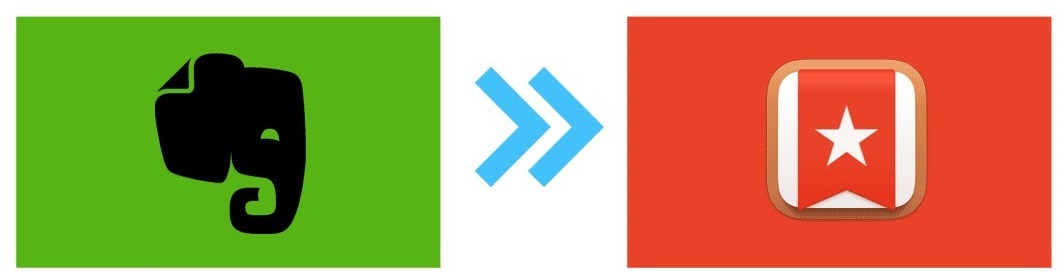
Структура, древовидные метки(теги) и настройка внешнего вида
Моя структура в Evernote состоит из одного блокнота под название «database». Блокнот создается очень просто, через правую кнопку мыши, как и большинство в GUI интерфейсах. Чтобы установить блокнот по умолчанию, необходимо зайти в «Сервис» > «Настройки» > «Копирование» и установить чекбокс «Копировать в текущий блокнот или блокнот по умолчанию».
Метки устроены таким образом, чтобы информация хранилась в виде «дерева». Мое «дерево» из тегов состоит из четырех корневых тегов, затем идет вложенность. Пример и описание тегов:
- 01.ЛИЧНОЕ (записываю свои цели, финансовые приобретения, сканы документов (договора, инструкции), фильмы которые хочу посмотреть и.т.д).
- 02.РАБОТА (записываю контакты поставщиков, ревизию оборудования, инструкции по корпоративному софту и.т.д).
- 03.МАНУАЛ (в эту категорию сохраняется различная информация по тематикам: windows, linux, скрипты, виртуализация, информация по настройке программ и по железу. )
- 04.ПРОЕКТЫ (записываю текущие проекты, как проект завершен, то переношу в тег «МАНУАЛ», обычно работаю не более чем, над тремя проектами.)
Первые две категории
Пример древовидной структуры двух категорий «мануал» и «проекты»:
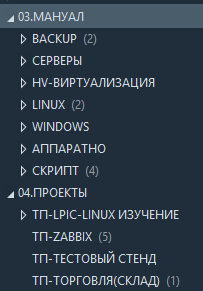
Пример развернутого структурированного «дерева»:
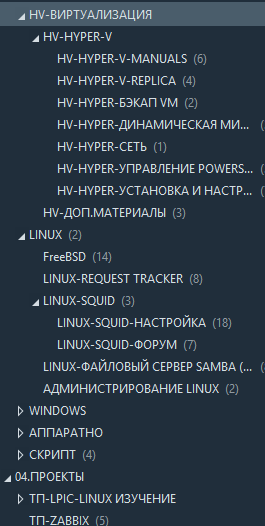
Метка «HV» ставится для того, чтобы не вспоминать названия меток. Ставлю «HV» и все материалы на эту тематику открываются в выпадающем списке, при добавлении метки. Дальше по аналогии
Так как, информация хранится по меткам, при создании новой заметки из любого устройства, заметка сохраняется в Inbox (входящие). В Evernote для этого есть «сохраненные запросы». Чтобы создать такой запрос необходимо: «по правой кнопки мыши», «создать сохраненный запрос», присвоить ему имя и написать следующий синтаксис:
-tag:* (означает исключить заметки без тегов, т.е все новые заметки, которым не присвоена метка сложить в запрос Inbox). Преимущество в том, что все заметки, которые были созданы с телефона и других устройств, они будут находиться во входящих, а при еженедельном планировании входящие сортируются.
Evernote для меня — это огромная база данных, где храниться множество файлов, фото, документов. Поэтому, следует эту информацию наглядно отображать. Я выбрал для себя настройку по принципу двухпанельного файлового менеджера, чтобы было возможно сортировать по дате, просматривать больше заметок в виде списка.
Настройка панелей: «Вид» > «Боковая панель (F10)» > «Список заметок (F11)» > «Панель заметок (Ctrl+F11)». В пиктограмме настройке вида выбрать «Боковой список». В Evernote есть ярлыки, быстрый доступ к необходимым тегам. Настраивается в меню «Вид» > «Ярлыки».
Пример настройки отображения заметок:

Пример отображение панелей и сохраненного запроса Inbox:

Дополнительные фичи и функционал
Одним немаловажным преимуществом, является наличие расширения для браузеров. С его помощью возможно сохранить веб-страницы. Я его применяю в основном для сохранения мануалов. Пример сохраненного мануала:
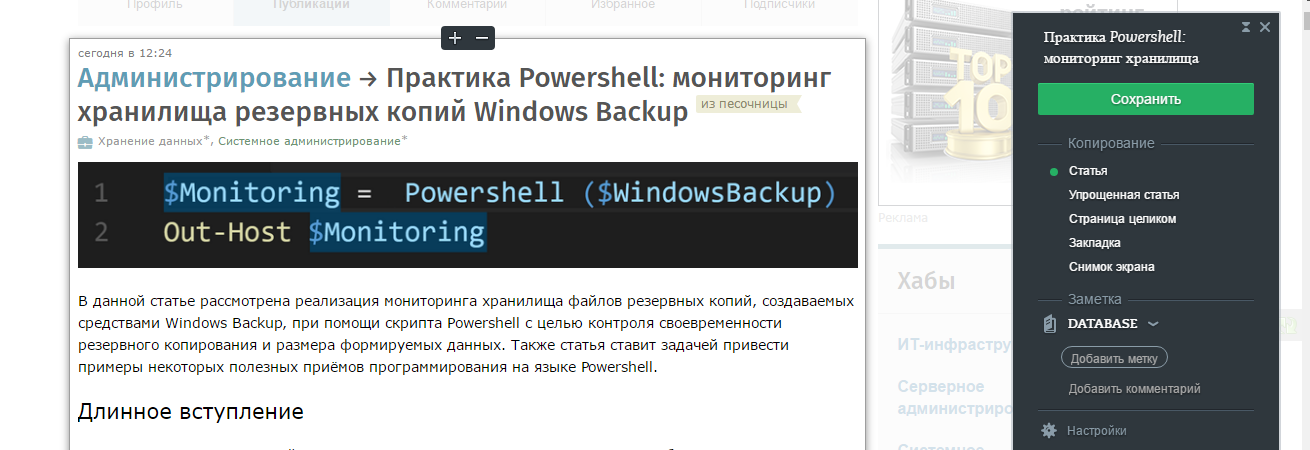
Очень полезная функция — это сохранения кода. Когда необходимо сохранить кусочек кода или написать скрипт, комбинацией клавиш «Ctrl+Shift+L», добавляем в поле необходимый код
Пример:

Также, нельзя оставить без внимания шифрование фрагмента текста. Эту функцию применяю, когда записываю данные о кредитке, лицензионных ключах и зашифровываю необходимый «кусочек».
Пример:
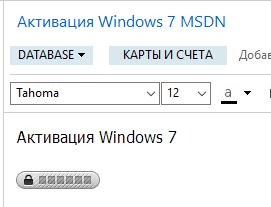
И под занавес функция, которой необходимо пользоваться — это отправка писем из электронной почты в аккаунт Evernote. Электронные письма так же попадают в «сохраненный запрос» «Inbox», ранее я уже рассматривал как его создать.
Планирование (связка с Wunderlist)
Как я уже писал в Wunderlist-е я отмечаю задачи, а в Evernote провожу планирование, работу с целями, делаю необходимые заметки по работе, чтобы в дальнейшем их не потерять. Один из примеров, это списание или ревизия оргтехники.
В Wunderlist ставится задача, в заметку копирую ссылку, а её статистика заполняется в Evernote. По такому принципу организовываю большинство заметок, которые нужно сохранить на долгий срок.
Пример повторяющийся задачи с ссылкой на Evernote:

По таким правилам, на моем примере, работают эти две программы. Выбор на них остановил, по скольку в бесплатных версиях можно удобно организовать свои проекты и в то же время иметь под рукой планировщик задач и «комбайн» по сохранению информации. Кроме того, если не понравиться один из инструментов
P.S. Если хотите пользоваться больше чем двумя устройствами, есть возможность приглашать друзей по эл.почте (см.в настройках аккаунта). Один друг — один месяц Evernote Premium. Всего можно пригласить до 12 человек.
Кому такой богатый функционал излишне, можно все то же самое организовать в Google Keep, а вложенность обойти применением цвета к заметкам.
Комментарии (15)

codex
12.01.2017 17:41Спасибо большое, как раз думал как бы мне системотизировать информацию, вы меня спасли.
S_A
12.01.2017 17:52Откройте для себя If This Than That, жить станет удобнее. Evernote тоже не лучшее решение для личной DB, хотя тут на цвет и вкус, спорить об этом не стану.

ks0
12.01.2017 18:12А какие лучше?
S_A
12.01.2017 18:21Вы все-таки просите поспорить? :) Я пользовался (когда нужна была нужда в ведении данных) Memento DB. Wunderlist я тоже использовал, и нахожу его крайне хорошим приложением.
Потом долгое время сидел на OneNote, но потом перешел на Google Docs, и тоже долго. Теперь вообще достаточно одного приложения Goal Tracker (хотя оно и слегка косячное, но без рекламы и прочей коммерции).
Если честно, теперь когда нужно что-то записать — пишу в texts.io markdown-заметки. Всё…

LeXeR3
12.01.2017 20:36Почему вы отказались от использования блокнотов в Evernote и пользуетесь только метками? Из блокнотов можно создать аналогичную древовидную структуру, а в сочетании с метками гибкость будет ещё больше.

rick1211
12.01.2017 20:47В блокнотах нельзя создать 3-5 уровней вложенности. Там «Набор блокнотов» и еще один уровень. Древовидной вложенности в несколько уровней не получиться.
immaculate
12.01.2017 22:14Отказался от Evernote по паре причин:
- пользуюсь Linux и Android, под эти платформы нормальных клиентов у Evernote нет (больше всего напрягало отсутствие возможности сделать таблицы, отсутствие нормального клиппера для Firefox — существующий создавал нередактируемые страницы)
- страх за то, что мои данные могут пропасть вместе с сервисом. Облака-шмоблака, какждый день закрываются обычные стартапы, даже мега-богатый Google постоянно что-то закрывает
Перешел на Zim Wiki, с хранением блокнотов на Yandex.Диске. Далеко не идеально, но данными владею я, и могу использовать таблицы и кучу других вариантов форматирования.

PavelNemirovsky
12.01.2017 23:14А почему не Confluence & Jira (https://www.atlassian.com/software/confluence) стоит 10$ до 10 пользователей?

rick1211
12.01.2017 23:16Потому, что искал бесплатный продукт. Для моих задач с головой хватает. Инструмент который привели в пример вы, хорош, но его использовать хорошо командой. Да и не все готовы платить сразу, вдруг не приживется.

kypexin
13.01.2017 11:30В Wunderlist ставится задача, в заметку копирую ссылку, а её статистика заполняется в Evernote.
Это и есть «интеграция»? Это просто копирование ссылки :)
А какой многообещающий заголовок, думал изобрели какой революционный способ интеграции двух моих ежедневных инструментов.
rick1211
13.01.2017 11:36Интеграция имеется ввиду работа двух инструментов для одного дела — управление временем и сохранение нужной информации. Так как они бесплатны, приходиться совмещать. Если хочется всё в одном, есть множество платных решений. И только разработчики этих двух инструментов, могут сделать действительно интеграцию, типа как в wunderlist интегрирован с dropbox.



iGremlin
А как Вы сделали древовидное дерево из меток? У меня нет такой возможности, хотя мб это особенности версии на Mac OS
rick1211
Создавайте две метки, а затем попробуйте перетянуть одну на другую.